設定アプリの各種項目を毎回一から開くのは面倒ですよね。「ショートカット」アプリを使うと一度タップするだけで開くことができるので便利です。
ショートカット
Apple
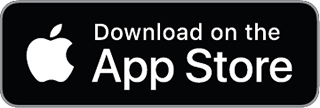
※このアプリのリンクは、こちらで作成できます。
ショートカットの作成
アプリを開いて、右上の「+」をタップします。

検索窓に「urlを開く」と入力して、「URLを開く」をタップします。
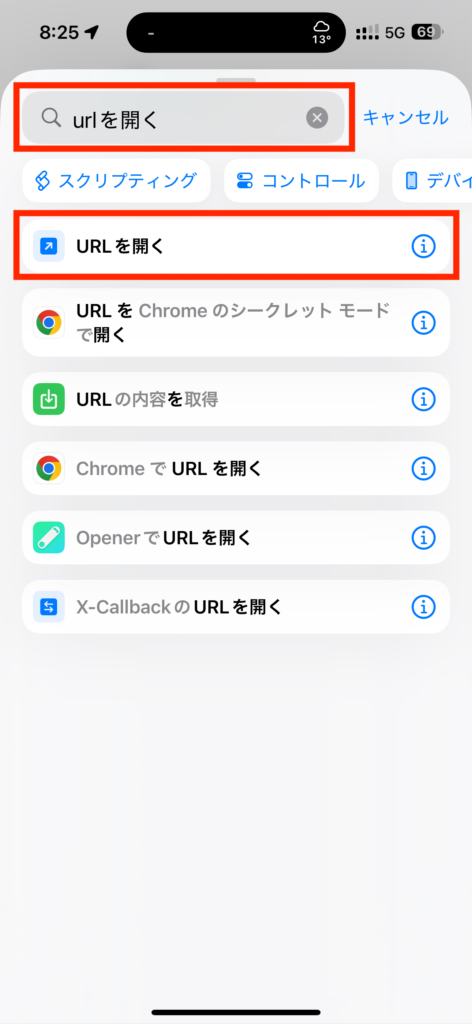
アクションが追加されるので、「URL」の部分に、例えば、インターネット共有を開きたい場合は、次のコードを入力します。
prefs:root=INTERNET_TETHERING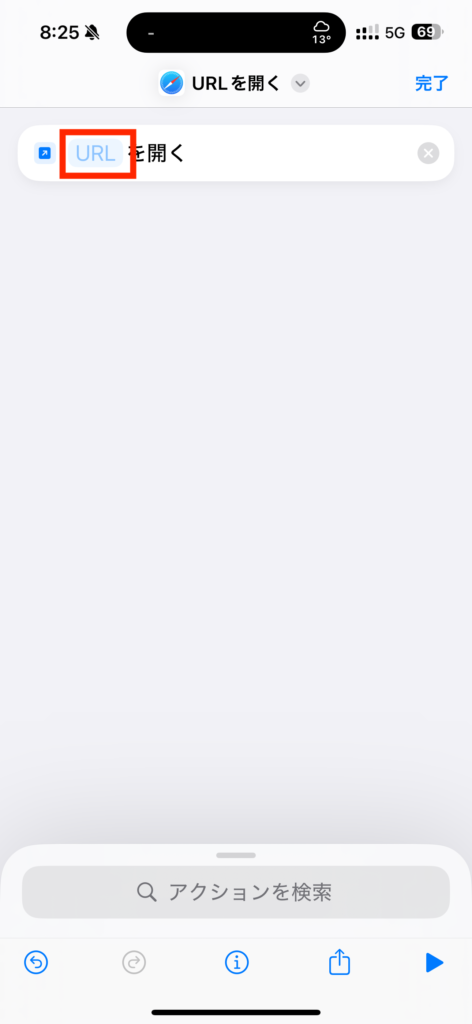
上の「URLを開く」となっている部分をタップして、ショートカットの名称やアイコンなどを変更することができます。
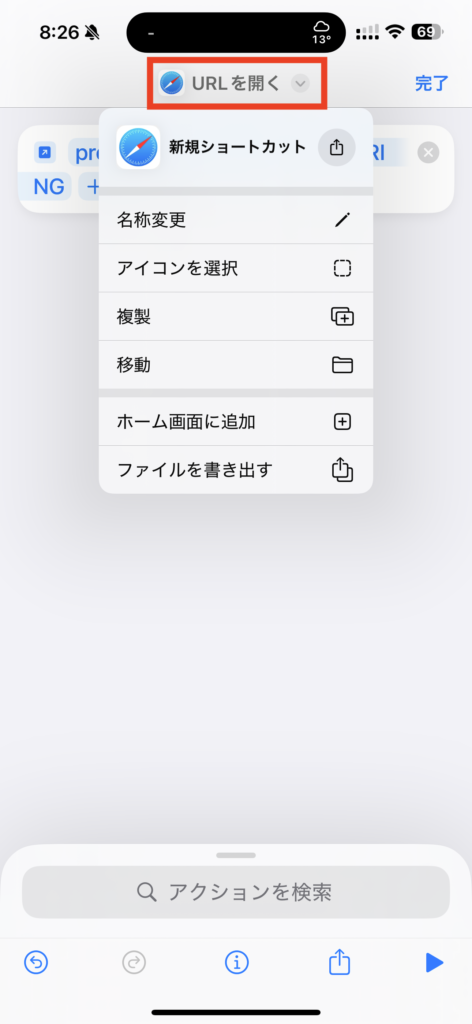
これで完成です。右下の再生マークをタップするとショートカットが実行されます。毎回、ショートカットの中を開かなくても、ウィジェットやホーム画面に追加しても、実行することができます。
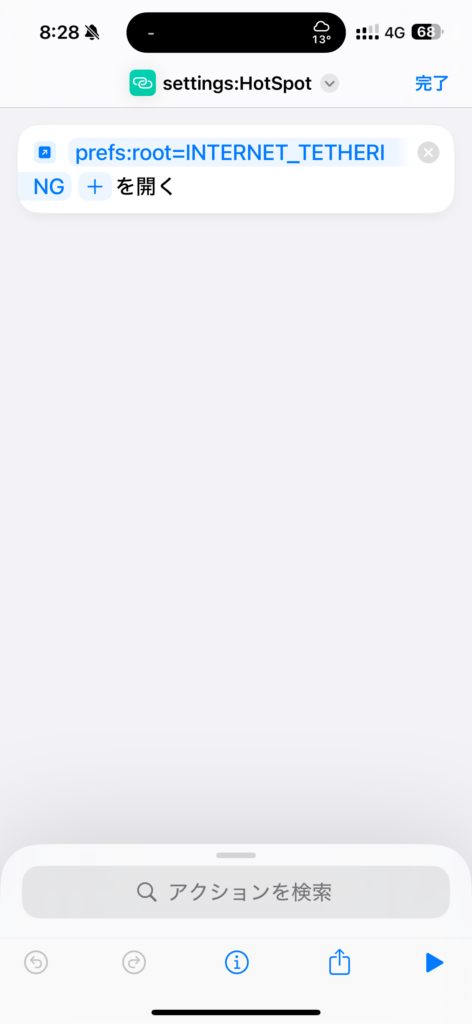
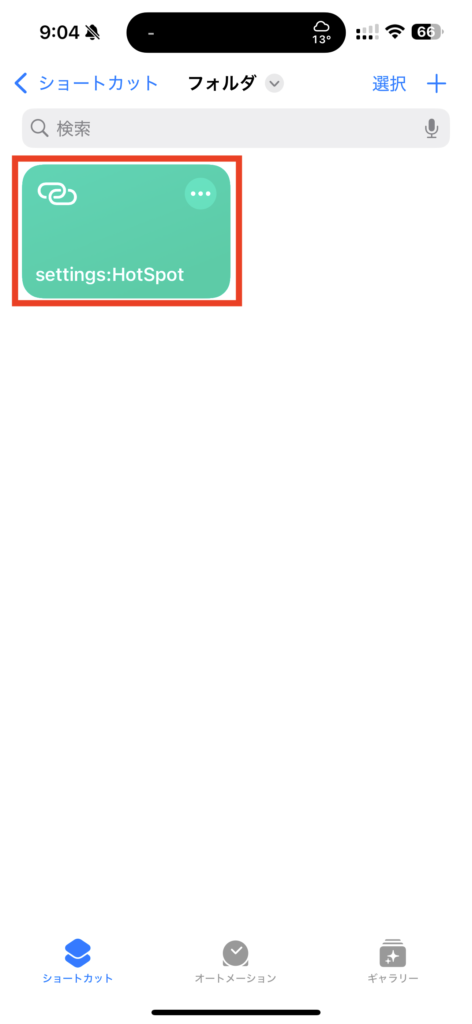
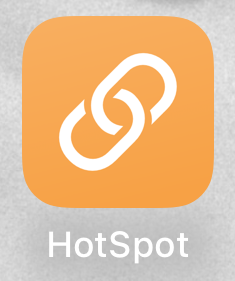
ショートカットを追加できるアプリ
ショートカットには、「Launcher」というアプリを使うと簡単に追加することができますよ。
Launcher – 複数のウィジェットを持つランチャー
Cromulent Labs
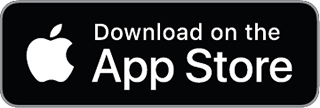
※このアプリのリンクは、こちらで作成できます。
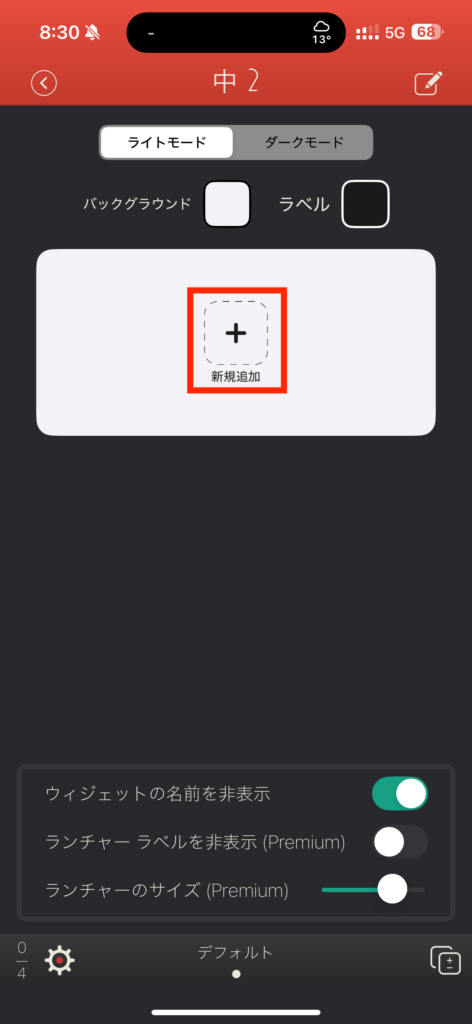
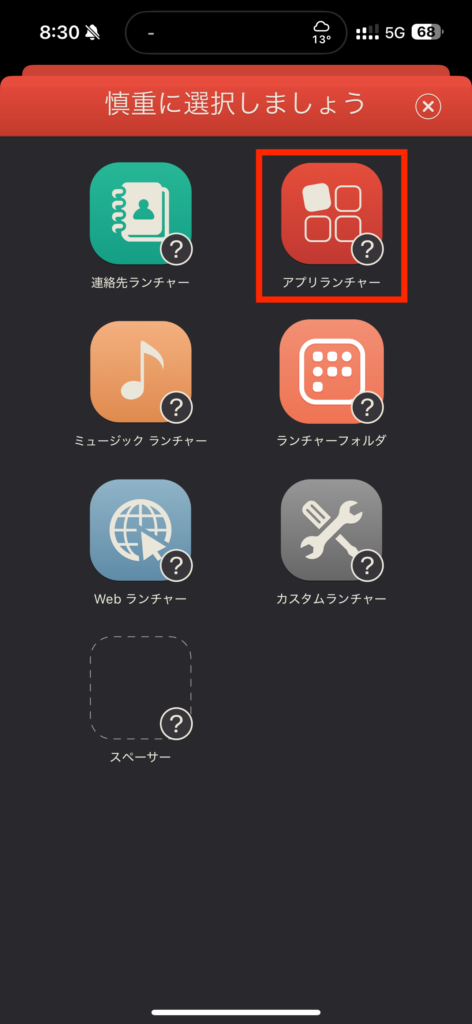
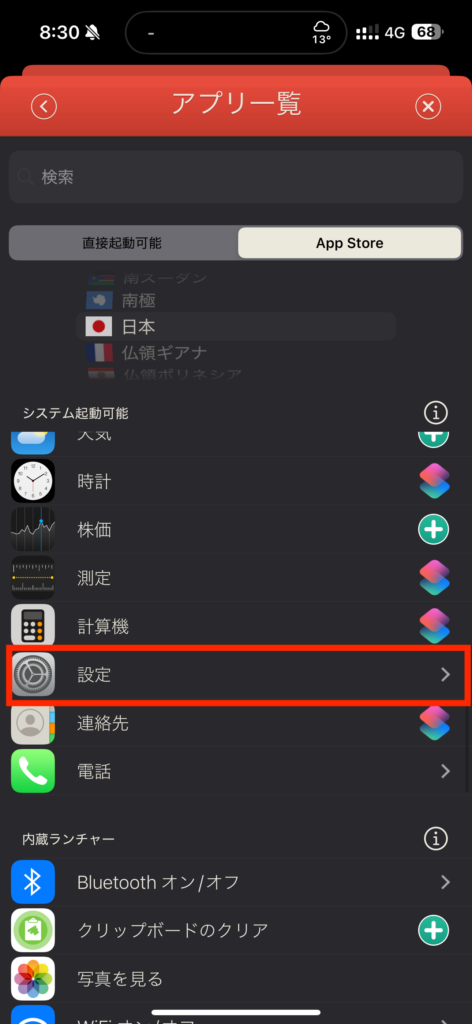
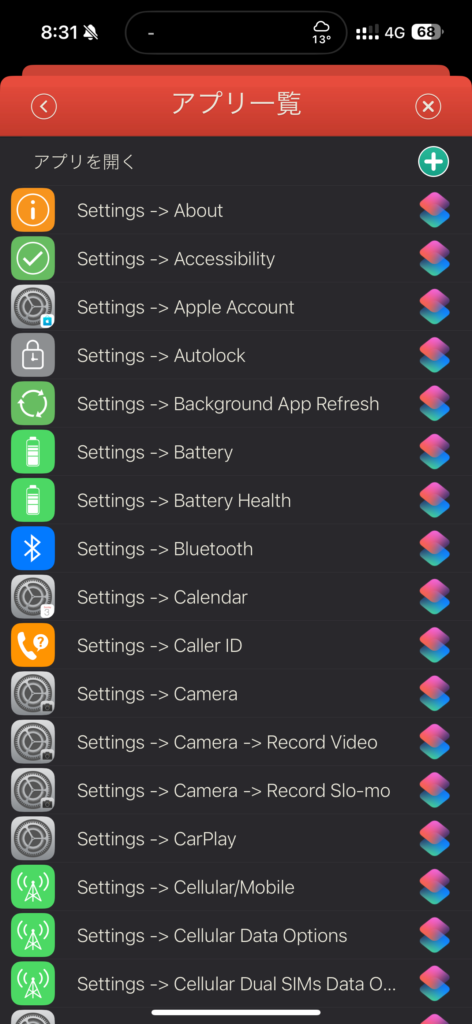
その他の設定コード
/*情報*/
prefs:root=General&path=About
/*WiFi*/
prefs:root=WIFI
/*Bluetooth*/
prefs:root=Bluetooth
/*通知*/
prefs:root=NOTIFICATIONS_ID
/*画面表示と明るさ*/
prefs:root=DISPLAY
/*キーボード*/
prefs:root=General&path=Keyboard
/*ストレージ*/
prefs:root=General&path=STORAGE_MGMT
/*壁紙*/
prefs:root=Wallpaper